Conecte/controle computadores pela rede com o KontrolPack

Controle computadores em sua rede com facilidade usando o KontrolPack. Conecte e gerencie computadores com diferentes sistemas operacionais sem esforço.
Às vezes, ao usar o Ubuntu, os programas não funcionam corretamente. Se isso acontecer, pode ser porque uma atualização recente é menos estável do que a versão anterior. Para corrigir esse problema, você pode fazer o downgrade do software do Ubuntu para uma versão anterior.
Existem algumas maneiras de fazer o downgrade de software no Ubuntu. Especificamente, o terminal Linux (por meio do sistema apt-cache) e o gerenciador de pacotes Synaptic. Neste post, vamos demonstrar como usar essas duas ferramentas para fazer o downgrade de software no Ubuntu.
Faça downgrade do software via apt-cache
Ubuntu usa as ferramentas de gerenciamento de programa Apt / Apt-get. Uma das características dessas ferramentas é que cada vez que um pacote é configurado no sistema, ele é arquivado em algo conhecido como “Apt-cache”. Nesse cache, você encontrará várias versões diferentes de programas instalados anteriormente. Então, por exemplo, digamos que há seis meses você instalou o Wine versão 3.6. Então, outro dia foi atualizado para a versão 4.0. A versão 3.6 ainda está no cache e pode ser usada se necessário.
O sistema apt-cache é uma ótima maneira de fazer o downgrade de programas no Ubuntu que apresentam problemas. Porém, lembre-se de que não é 100% confiável. Por quê? Bem, muitos usuários executam o comando apt clean para limpar seus sistemas Ubuntu do excesso de lixo, e um dos resultados da execução desse comando é que ele limpa o apt-cache .
Os usuários não precisam instalar nenhum software para interagir com o apt-cache, pois o gerenciador de pacotes do Ubuntu vem com muitos comandos úteis embutidos. É assim que funciona.
Etapa 1: Abra uma janela de terminal em seu Ubuntu PC pressionando Ctrl + Alt + T ou Ctrl + Shift + T no teclado.
Etapa 2: use o comando apt-cache show no terminal Linux para pesquisar no cache de pacotes do Ubuntu o programa que deseja fazer o downgrade.
apt-cache mostra o nome do programa
Etapa 3: observe a impressão na tela dos resultados da pesquisa que o comando apt-cache search retorna e fique de olho na versão do programa que você deseja. Por exemplo, se você tiver problemas com o Firefox versão 65, deve procurar uma versão abaixo dessa nos resultados da pesquisa, etc.
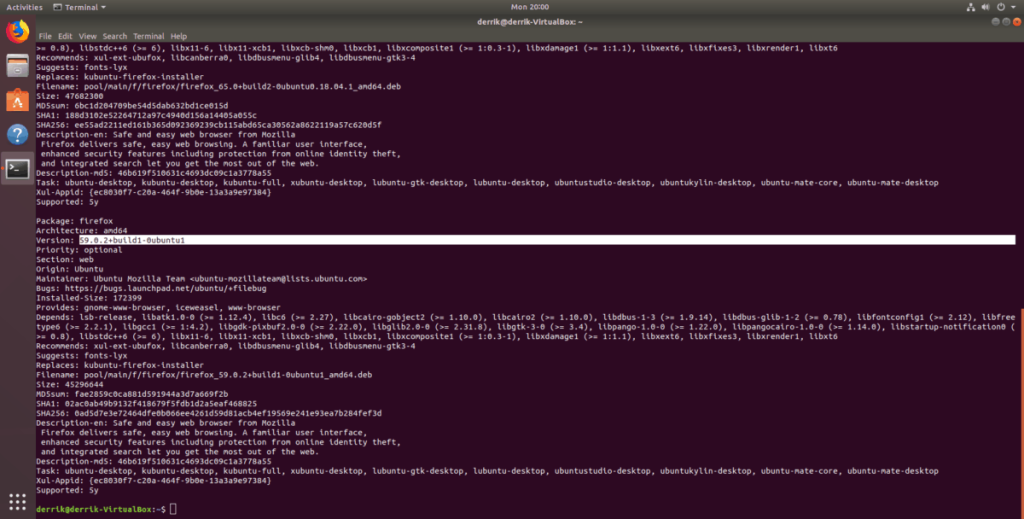
Etapa 4: Depois de encontrar a versão do aplicativo que deseja forçar o Ubuntu a usar, é hora de instalá-lo usando a ferramenta de gerenciamento de pacotes Apt . Certifique-se de especificar o número exato da versão que você encontrou nos resultados da pesquisa do comando apt-cache search na área “versão” do comando abaixo.
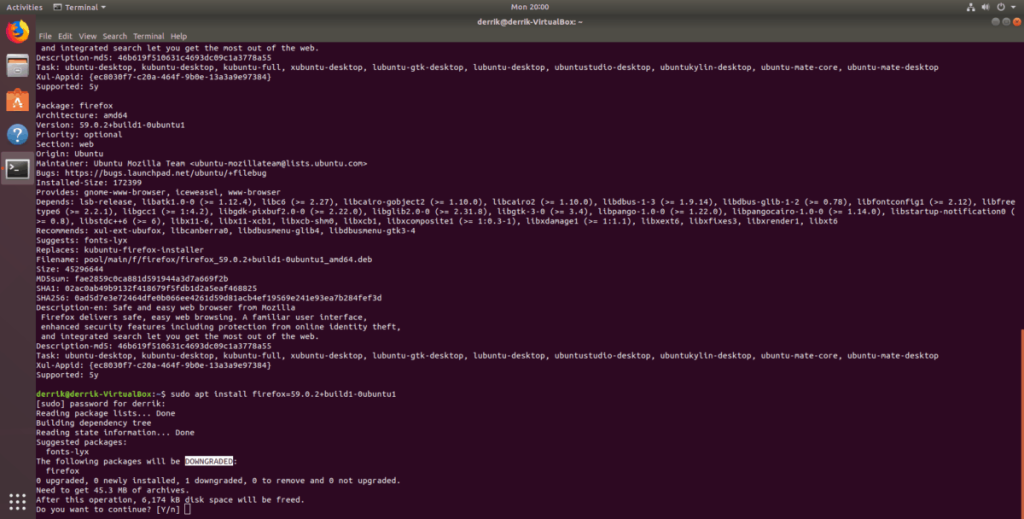
sudo apt install packagname = versão
Outras maneiras de encontrar versões de pacotes no Ubuntu
O método de pesquisa apt-cache para detectar diferentes versões de pacotes no apt-cache do Ubuntu é bastante confiável. No entanto, não é a única maneira que os usuários podem encontrar diferentes versões de programas no Ubuntu se quiserem fazer o downgrade de um aplicativo problemático. Esta é uma maneira alternativa de fazer isso, sem o comando “pesquisar”.
Passo 1: Abra um terminal no seu Ubuntu PC pressionando Ctrl + Alt + T ou Ctrl + Shift + T .
Etapa 2: Execute o comando apt-cache policy . O uso de “política” mostrará todas as versões disponíveis de um determinado pacote, bem como onde elas podem ser instaladas.
apt-cache policy packagename
Etapa 3: Instale o programa em seu sistema Linux com apt. Como antes, você deve especificar o número da versão exato.
sudo apt install packagename = version
Downgrade via Synaptic Package Manager
Se você não é um fã da maneira apt-cache de fazer as coisas, é possível usar o gerenciador de pacotes Synaptic para forçar seu sistema a usar uma versão específica de um programa - efetivamente desatualizando o software. Infelizmente, o gerenciador de pacotes Synaptic foi retirado do Ubuntu como parte do software padrão há algum tempo, então, antes de continuarmos, você deve instalá-lo. Para fazê-lo funcionar, abra uma janela de terminal e digite o comando abaixo.
sudo apt install synaptic
Depois de instalar o Synaptic, inicie-o pesquisando-o no menu do aplicativo. Quando o programa for aberto, você será solicitado a inserir sua senha. Faça isso.
Assim que o Synaptic estiver aberto, procure o botão de pesquisa e clique nele. Em seguida, escreva o nome do pacote (também conhecido como programa) que você gostaria de fazer o downgrade e pesquise-o no sistema.
Olhe os resultados da pesquisa e clique no programa que deseja fazer o downgrade. Depois disso, clique no menu que diz “Pacote” e escolha a opção “Forçar versão”.
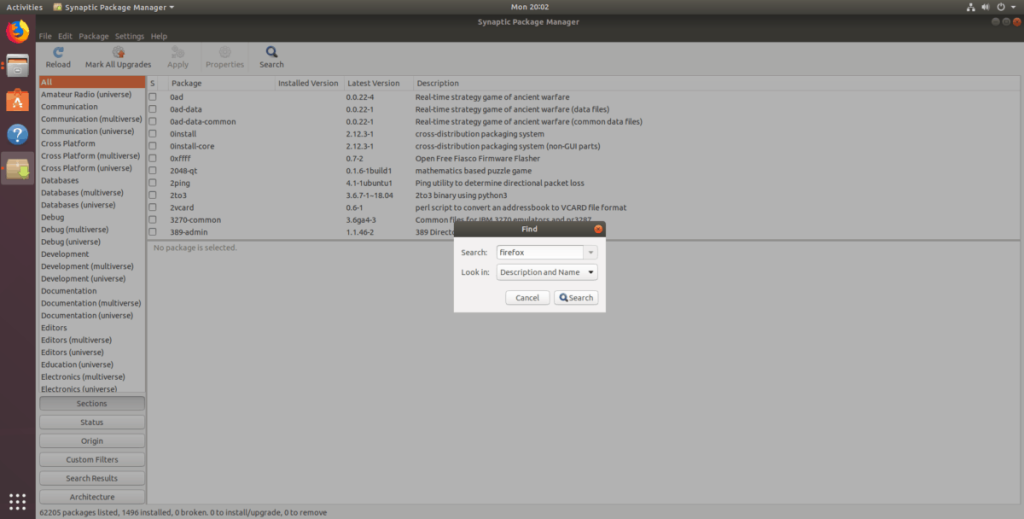
Clicar em “Forçar versão” no Synaptic abrirá um menu para o pacote selecionado e permitirá que você escolha versões alternativas do programa. Usando o menu, selecione uma versão mais antiga e clique no botão "Forçar" versão para fazer o downgrade.
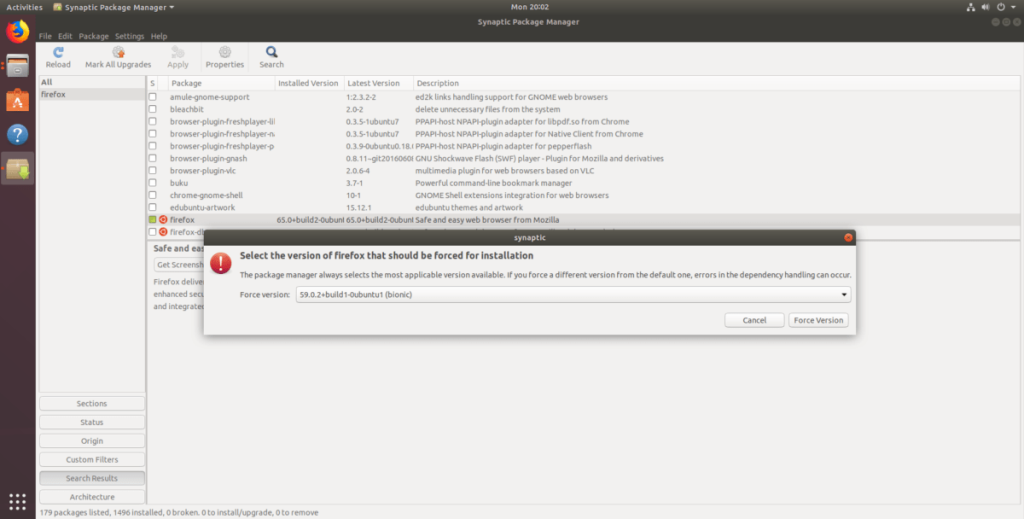
Conclua o processo de downgrade do pacote clicando no botão “Aplicar” na parte superior.
Desfazer o downgrade
Se você quiser desfazer o downgrade do programa no Ubuntu, veja o que fazer.
Etapa 1: Abra uma janela de terminal e execute o comando update para verificar se há atualizações de software.
atualização do apt sudo
Etapa 2: Execute o comando de atualização . O Ubuntu notará que o software previamente desatualizado está desatualizado e instalará a versão mais recente automaticamente.
sudo apt upgrade -y
Procurando uma maneira de desinstalar o software no Ubuntu? Confira nossa postagem detalhada sobre o assunto .
Controle computadores em sua rede com facilidade usando o KontrolPack. Conecte e gerencie computadores com diferentes sistemas operacionais sem esforço.
Você quer executar algumas tarefas repetidas automaticamente? Em vez de ter que clicar em um botão várias vezes manualmente, não seria melhor se um aplicativo
O iDownloade é uma ferramenta multiplataforma que permite ao usuário baixar conteúdo sem DRM do serviço iPlayer da BBC. Ele pode baixar vídeos no formato .mov
Temos abordado os recursos do Outlook 2010 em muitos detalhes, mas como ele não será lançado antes de junho de 2010, é hora de dar uma olhada no Thunderbird 3.
De vez em quando, todo mundo precisa de uma pausa. Se você está procurando um jogo interessante, experimente o Flight Gear. É um jogo multiplataforma de código aberto e gratuito.
O MP3 Diags é a ferramenta definitiva para corrigir problemas na sua coleção de áudio musical. Ele pode marcar corretamente seus arquivos MP3, adicionar capas de álbuns ausentes e corrigir VBR.
Assim como o Google Wave, o Google Voice gerou um burburinho em todo o mundo. O Google pretende mudar a forma como nos comunicamos e, como está se tornando
Existem muitas ferramentas que permitem aos usuários do Flickr baixar suas fotos em alta qualidade, mas existe alguma maneira de baixar os Favoritos do Flickr? Recentemente, viemos
O que é Sampling? Segundo a Wikipédia, “É o ato de pegar uma parte, ou amostra, de uma gravação sonora e reutilizá-la como um instrumento ou
O Google Sites é um serviço do Google que permite ao usuário hospedar um site no servidor do Google. Mas há um problema: não há uma opção integrada para fazer backup.



![Baixe o FlightGear Flight Simulator gratuitamente [Divirta-se] Baixe o FlightGear Flight Simulator gratuitamente [Divirta-se]](https://tips.webtech360.com/resources8/r252/image-7634-0829093738400.jpg)




